Personalizacja rachunku¶
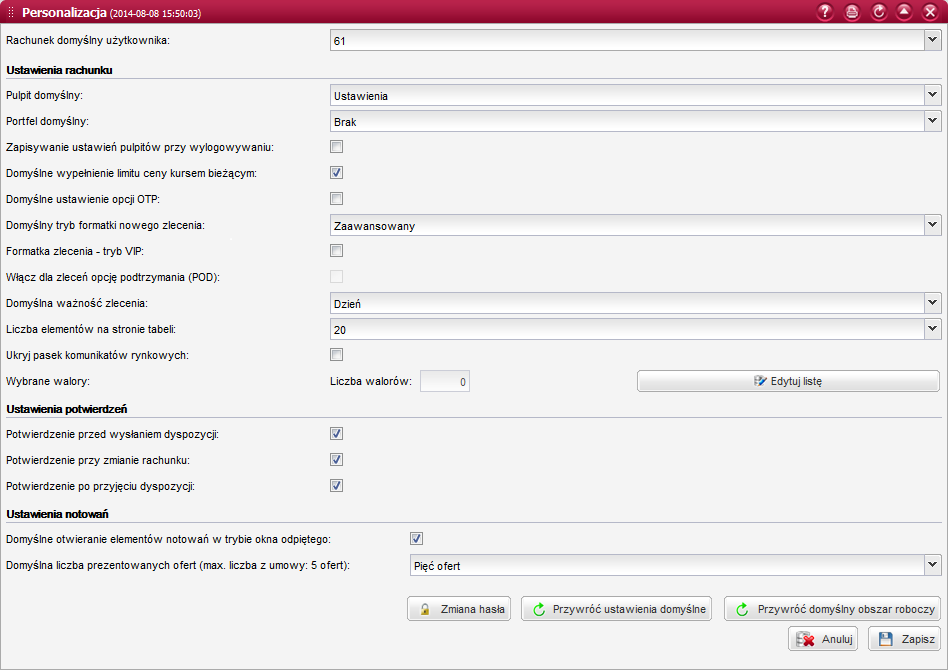
Komponent umożliwia ustawienie istotnych opcji, związanych z bieżącym rachunkiem inwestycyjnym Klienta (do którego Klient jest aktualnie zalogowany) oraz dostosowanie ustawień potwierdzeń dyspozycji, powiadomień o zdarzeniach i komunikatów. Możliwa jest tu także edycja ustawień dotyczących notowań.
Dodatkową funkcją dostępną z poziomu Personalizacji jest zmiana hasła statycznego wymaganego podczas logowania się do systemu. Działanie funkcji opisano w sekcji Przyciski znajdującej się poniżej.
Komponent został podzielony na sekcje, skupiające różne zestawy opcji personalizacji. Poszczególne sekcje zawierają następujące dane:
Rachunek domyślny użytkownika - określenie rachunku, jaki ma być Twoim domyślnym rachunkiem inwestycyjnym, tzn. który ma być aktywny po zalogowaniu się do systemu
Ustawienia rachunku
Pulpit domyślny - określenie nazwy pulpitu, który ma być Twoim domyślnym pulpitem tzn. który ma być aktywny po zalogowaniu się do systemu
Portfel domyślny - określenie numeru portfela, który ma być Twoim domyślnym portfelem tzn. który ma być uzupełniony w polu „portfel` na formatce zlecenia, w momencie rejestracji zlecenia na rynek terminowy. Uwaga - ustawienie tego portfela nie zawsze musi powodować, że określony portfel będzie zawsze uzupełniany na formatce zlecenia na rynek terminowy np.: jeśli wskazany portfel nie uprawnia do składania zleceń na wybrany na formatce zlecenia instrument - pole wypełnione będzie innym portfelem, zgodnym z określonymi uprawnieniami.
Zapisywanie ustawień pulpitów przy wylogowaniu - zaznaczenie tej opcji będzie powodowało automatyczne zapisanie ustawień związanych ze zmianami obszaru roboczego podczas wylogowania z systemu, dokonanymi od momentu zalogowania się. Zapisanie to będzie skutkowało zapamiętaniem bieżącego układu pulpitów oraz elementów umieszczonych w ramach tych pulpitów.
Domyślne wypełnienie limitu ceny kursem bieżącym - zaznaczenie tej opcji będzie powodowało wypełnienie limitu ceny kursem bieżącym wybranego na formatce zlecenia instrumentu finansowego (w momencie rejestracji zlecenia);
Domyślne ustawienie opcji OTP - zaznaczenie tej opcji będzie powodowało zaznaczenie atrybutu OTP na formatce zlecenia w momencie rejestracji zlecenia. UWAGA - Zaznaczenie atrybutu będzie jednak zależało od tego, czy zlecenie dotyczy instrumentu, dla którego opcja OTP jest dostępna.
Domyślny tryb formatki nowego zlecenia - możliwość wyboru domyślnego trybu formatki nowego zlecenia - czy formatka ma być domyślnie w trybie podstawowym (uproszczonym) czy zaawansowanym (atrybuty zaawansowane rozwinięte).
Formatka nowego zlecenia w trybie VIP - zaznaczenie tej opcji będzie skutkowało zastosowaniem alternatywnego trybu działania formatki do składania zleceń. Tryb ten charakteryzuje się skróconym czasem wymaganym do wysłania zlecenia (nie jest badane pokrycie zleceń) oraz ograniczoną procedurą weryfikującą poprawność atrybutów zlecenia wprowadzonych na formatce. Tryb powinien być stosowany tylko przez Klienta zaawansowanego (tzw. VIP), dla którego istotna jest możliwość bardzo szybkiego składania zleceń. Po aktywacji tego trybu zaleca się jeszcze wyłączenie sąsiednich opcji: Domyślne wypełnienie limitu ceny kursem bieżącym, Potwierdzenie przed wysłaniem dyspozycji oraz Potwierdzenie po przyjęciu dyspozycji.
Włącz dla zleceń opcję podtrzymania (POD) - zaznaczenie tej opcji będzie powodowało zaznaczenie atrybutu POD na formatce zlecenia w momencie jego rejestracji. UWAGA - aktywacja opcji zależna jest od ustawienia Biura
Domyślna ważność zlecenia - określenie opcji ważności zlecenia, która ma być domyślną ważnością zlecenia tzn. która ma być uzupełniona w polu Ważność w momencie rejestracji zlecenia, jeśli jest to możliwe przy danym zestawie pozostałych atrybutów zlecenia;
Domyślna waluta rozliczenia zlecenia na rynki zagraniczne - sposób określenia waluty, która ma być domyślną walutą rozliczenia zlecenia - czy walutą rozliczenia zlecenia ma być waluta systemowa, czy też waluta notowania wybranego waloru;
Liczba elementów na stronie tabeli - określenie liczby wierszy dostępnych na każdej liście, zanim zostanie aktywowane stronicowanie listy, tzn. jeśli wybrano w tej opcji wartość 10 elementów, natomiast pewna lista zawiera elementów 14 oznacza to, iż lista będzie prezentowała dane na dwóch stronach, przy czym na pierwszej stronie znajdzie się 10 elementów (zgodnie z ustawieniem), a na kolejnej pozostałe 4, itd.
Wybrane walory - możliwość określenia listy wybranych walorów. Walory określone w ten sposób będą łatwo dostępne do wybrania z listy walorów na formularzu zlecenia maklerskiego po wybraniu grupy walorów: Y - Wybrane. Po naciśnięciu przycisku Edytuj listę wyświetlone zostanie okno edycji listy wybranych walorów.
Ustawienia potwierdzeń
Potwierdzenie przed wysłaniem dyspozycji - zaznaczenie tej opcji będzie powodowało prezentację żądania potwierdzenie wysłania każdej dyspozycji;
Potwierdzenie przy zmianie rachunku - zaznaczenie tej opcji będzie powodowało prezentację żądania o potwierdzenie każdorazowej zmiany aktywnego rachunku;
Potwierdzenie po przyjęciu dyspozycji - zaznaczenie tej opcji będzie powodowało prezentację potwierdzenia przyjęcia każdej dyspozycji, zawierającego podstawowe atrybuty danej dyspozycji;
Potwierdzenie dyspozycji dla rynków zagranicznych - zaznaczenie tej opcji będzie powodowało prezentację potwierdzenia przyjęcia dyspozycji na rynek zagraniczny, zawierającego podstawowe atrybuty danej dyspozycji;
Ustawienia notowań
Domyślne otwieranie elementów notowań w trybie okna odpiętego - zaznaczenie tej opcji będzie powodowało otwieranie tabel notowań domyślnie w trybie okna odpiętego;
Domyślna liczba prezentowanych ofert (max. liczba z umowy: X ofert) - określenie ilości ofert, jaka ma być prezentowana domyślnie po uruchomieniu notowań;
Przyciski
Przywróć ustawienia domyślne - przycisk umożliwia wywołanie funkcji wypełnienia automatycznego wszystkich opcji wartością domyślną (zdefiniowana przez BIURO);
Przywróć domyślny obszar roboczy - przycisk umożliwia przywrócenie ustawień domyślnych obszaru roboczego (pulpitów i elementów pulpitu) z zachowaniem bieżącej wersji językowej;
Anuluj - przycisk umożliwia wycofanie wprowadzonych zmian w ustawieniach personalizacji, od momentu wywołania okna personalizacji w trakcie aktualnej sesji;
Zapisz - przycisk umożliwia zapisanie wprowadzonych zmian w ustawieniach personalizacji;
Zmiana hasła - przycisk umożliwia wywołanie funkcji zmiany hasła statycznego, wymaganego przy logowaniu do systemu; W celu zmiany hasła konieczne jest podanie hasła w obowiązującej postaci, a następnie dwukrotne podanie nowego hasła. Zmiana hasła może nastąpić jedynie wtedy, kiedy podano poprawne obowiązujące hasło oraz dwukrotnie to samo nowe hasło w postaci wynikającej z ograniczeń Domu Maklerskiego.
Akceptację zmian wykonujemy przyciskiem Zapisz;
Jeśli Klient chce jednak zrezygnować ze zmiany hasła - powinien nacisnąć przycisk Anuluj;
